MT3620 硬件说明
重要
这是 Azure Sphere(旧版)文档。 Azure Sphere(旧版)将于 2027 年 9 月 27 日停用,用户此时必须迁移到 Azure Sphere(集成)。 使用位于 TOC 上方的版本选择器查看 Azure Sphere(集成)文档。
本节涵盖的主题介绍了 MediaTek 在其 MT3620 硬件设计文档和数据表中的最新指南。 有关这些主题的更多详细信息,请参阅 MediaTek MT3620 文档。
RTC 电源要求
如果 MT3620 配置为使用带有 32KHz 晶体的板载实时时钟 (RTC),则必须确保 RTC 在启动时通电,否则系统将挂起。 只需将系统电源连接到 RTC 电源输入(MT3620 引脚 71)即可完成此操作。 但是,如果应用程序需要 RTC 的备用电源,MediaTek 建议你在设计中采用一种自动切换备用电源和系统电源的方法。
以下电路在《MediaTek MT3620 硬件设计指南》中有所涉及,并说明了在 MT3620 上为 RTC 供电的两种方式。 J3 的设置决定了系统电源是否直接为 RTC 供电,或者电池后备电路是否为 RTC 供电。 当跳线连接 J3 的引脚 2 和 3 时,3V3_RTC(RTC 电源输入)电源轨直接连接到系统电源。 当跳线连接到 J3 的引脚 1 和 2 时,3V3_RTC由系统电源或电池备用线路供电,具体取决于哪个电源具有最高的供电电压。 因此,仅当系统电源不可用时,才使用备用电池。
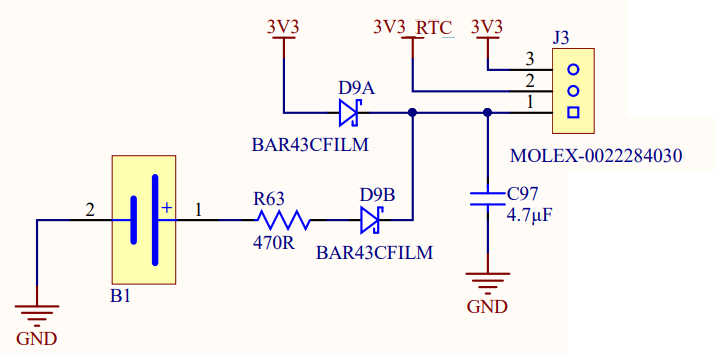
ADC/GPIO 电压级别要求
也可以将 MT3620 ADC 输入引脚配置为 GPIO 引脚。 这可能会造成混淆,因为在用作 GPIO 引脚时,它们可以在 3.3V 工作,而当用作 ADC 输入时,最大输入电压不能超过 2.5V。 此外,MT3620 的参考电压 (VREF_ADC) 的最大电压为 2.5V,因此大于 2.5V 的模拟信号将超出 ADC 的满刻度量程。 为处理更高电压下的模拟信号,设计人员应使用外部筛选器或外部 ADC 设备。
掉电注意事项
MT3620 适用于电池供电的应用程序。 电池供电的设备通常需要在严格的电源预算下运行。 应用程序可以设计为利用 MT3620 功能(如 Power Down),以最大程度地减少能耗。 掉电功能使应用可以将 MT3620 转换为掉电状态,这是可能的最低电源状态而不是完全关机状态。 在 MT3620 的电源关闭状态中,如果 3V3 供应到 MT3620,则典型的当前消耗量为 ~0.01mA,也可以由EXT_PMU_EN信号完全控制,否则为 ~0.02mA。 请注意,这些数字与 MT3620 的能耗有关,与同一 3V3 电源提供的任何其他硬件无关。
GitHub 上的 Azure Sphere 硬件设计存储库包含硬件参考设计(文件夹 P-MT3620EXMSTLP-1-0),演示如何将 MT3620 集成到低功率设计中,其中 MT3620 可实现其最低功率状态,但唤醒以提供基于云的操作。 该设计结合了一个外部非常低功率的微控制器,可以响应外部输入,如按钮按下。
有关实时时钟和掉电的更多 MT3620 特定的硬件信息,请参阅 MediaTek 中的 MT3620 实时时钟/掉电操作说明。
注意
MediaTek 使用名称“RTC 模式”来定义除 RTC(实时时钟)以外的所有关闭状态。 Microsoft Azure Sphere 将此状态称为“掉电”。
在“关机”状态下与 MT3620 交互
当 MT3620 处于关闭状态时,它将对 CLI 命令无响应,或者尝试从 Visual Studio 和 Visual Studio Code 部署新的或更新的映像。
如果使用的是实现最新版本的 MT3620 编程和调试接口的开发板,则重置按钮将从“关机”状态唤醒开发板,当发出azsphere device restart或azsphere device recover命令时,电脑能够唤醒开发板。 但是,如果将板用于此接口的较旧版本,则开发板上的重置按钮将不起作用,并且这些命令不会唤醒开发板。
建议在开发过程中,应用程序在启动后至少允许 30 秒的运行时间,然后进入“关机”状态,使电脑能够在进入电源关闭之前控制 MT3620。 实现此目标的一种方法是使用计时器来避免在应用程序启动后 30 秒前进入 Power Down。 另一种方法是将应用程序配置为在按住特定按钮时不要输入电源。
如果应用程序在启动后允许足够的运行时间,请执行以下步骤重启设备并从设备中删除应用程序映像:
注意: 设备必须能够
appDevelopment执行以下操作。- 处于“关机”状态时,通过执行以下操作之一重启设备:
- 使用命令
azsphere device restart或按重置按钮。 (注意:使用较旧版本的编程/调试接口时,此选项不起作用。在这种情况下,请改用以下选项之一。 - 断开板与其电源的连接,然后在短间隔后重新连接它。
- 简要地将 WAKEUP 引脚连接到任何地面引脚。
- 使用命令
- 等待几秒钟,让 Azure Sphere OS 启动,使其响应 CLI 命令。
- 运行命令
azsphere device sideload delete以从设备中删除应用程序映像。
- 处于“关机”状态时,通过执行以下操作之一重启设备:
如果应用程序在启动后不允许足够的运行时间,则仍可以通过执行以下操作来恢复设备:
- 执行以下步骤时按住物理重置按钮:
断开开发板与其电源的连接,然后重新连接。 (注意:如果使用最新版本的编程/调试接口,则不需要此步骤。
等待 5-10 秒,使与电脑的 USB 连接准备就绪。
运行
azsphere device recover命令。等待以下消息显示在命令行中:
Board found. Sending recovery bootloader。
- 释放重置按钮以启动恢复。
- 执行以下步骤时按住物理重置按钮:
引出线设置
以下引脚可用于“掉电”功能:
引脚 81 | PMU_EN
此引脚必须固定在低位,以使芯片进入电源关闭状态。
PMU_EN引脚上的电压控制 MT3620 是否可以进入电源关闭状态。 建议拉低此引脚,除非不需要低功耗功能。 例如,在以下线路中,PMU_EN引脚通过下拉电压 R42 拉低(设置为逻辑零)。
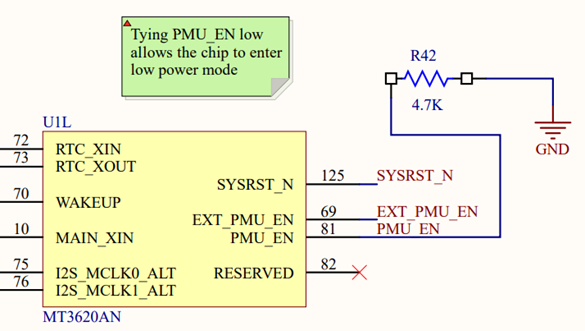
引脚 70 | WAKEUP
这是输入 GPIO 引脚,可用于在驱动低的情况下触发事件驱动场景的唤醒。
WAKEUP 是一种输入,可用于使芯片脱离电源关闭状态。 WAKEUP 信号处于低活跃状态;在正常使用芯片时应将其拉高,并在要唤醒时将其拉低。
引脚 69 | EXT_PMU_EN
此引脚是当芯片进入电源关闭状态时关闭芯片主电源的输出。
EXT_PMU_EN信号旨在连接到为芯片供电的外部电压调节器启用引脚。 当芯片进入电源关闭状态时,EXT_PMU_EN从高到低转换,从而禁用外部电压调节器。 采用这种设计方法会将“掉电”的电流消耗降低到约 0.01mA,而使外部电压调节器在“掉电”期间保持启用会导致 0.02mA 的电流消耗。
按低功耗设计测量功耗
设计利用“掉电”功能的设备时,添加一种度量 MT3620 电源电流的方法很有用。 例如,如果要基于 MT3620 模块设计设备,请在原型中设计一个串联感应电阻,并使用 3.3V 的主电源为模块供电。 然后,就可以测量出感应电阻上产生的电压并计算出电源电流。
Power Profile 注意事项
Azure Sphere 电源配置文件使高级应用程序能够在运行时调整性能和节能之间的平衡。 Azure Sphere OS 根据指定的 Power Profile 动态调整 CPU 频率,以平衡能耗和性能。
MT3620 的默认电源配置文件为 HighPerformance。
MT3620 仅支持频率缩放。 它不支持动态电压缩放。
支持的频率为:
- 165 MHz
- 198 MHz
- 247 MHz
- 329 MHz
- 494 MHz
尽管系统将以较低的频率保持完全正常运行,但可能会对性能产生轻微影响。 例如,在较低的 CPU 频率下,外围设备仍以受支持的总线频率(如 UART 波特率)运行,但应用程序的整体吞吐量可能略慢。
在 MT3620 上禁用 Wi-Fi RF 前端
MT3620 具有一个芯片上 Wi-Fi 模块。 在不需要 Wi-Fi 的设计中,可以从硬件设计中排除 RF 前端组件。
MT3620 上的模拟前端 RF 引脚
如果不需要 Wi-Fi,MediaTek 建议将任何未使用的 Wi-Fi RF 引脚(WF_XXXXXX)绑定到地面(如下所示)。 这消除了 RF 模拟路径上的干扰。
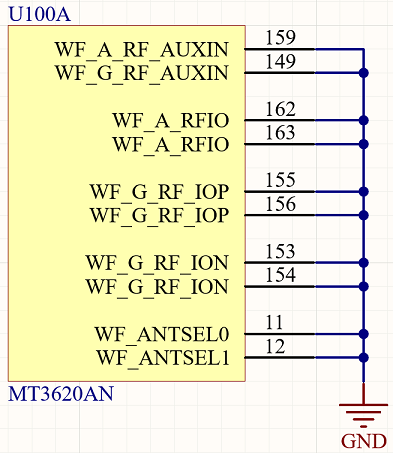
MT3620 上的 Wi-Fi 处理器电源引脚
Wi-Fi 处理器无法关闭,但在禁用发射机时进入睡眠模式。 因此,电源需要应用于为 Wi-Fi 子系统提供电源的 MT3620 引脚。 例如,请参阅下图中右侧显示的 MT3620 Wi-Fi 子系统电源连接。
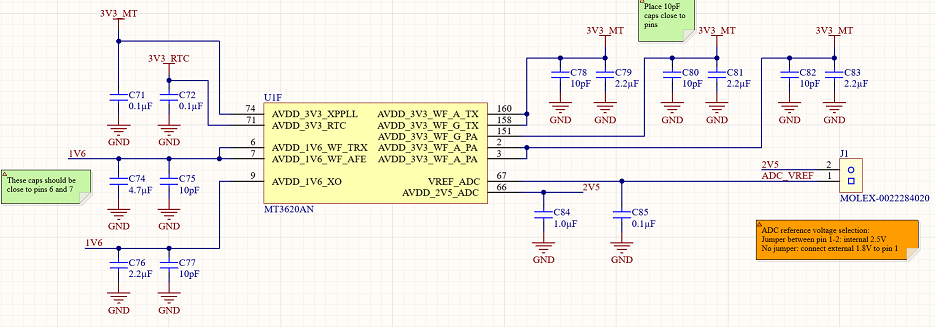
注意
使用 软件控制 MT3620 电源禁用 Wi-Fi 时,电源消耗将减少。 如果将 Wi-Fi RF 引脚连接到地面,电源消耗将进一步降低。 确切的能耗减少将取决于硬件设计。
Wi-Fi 接口的软件控制
有关更多详细信息,请参阅 Networking_SetInterfaceState 函数 。